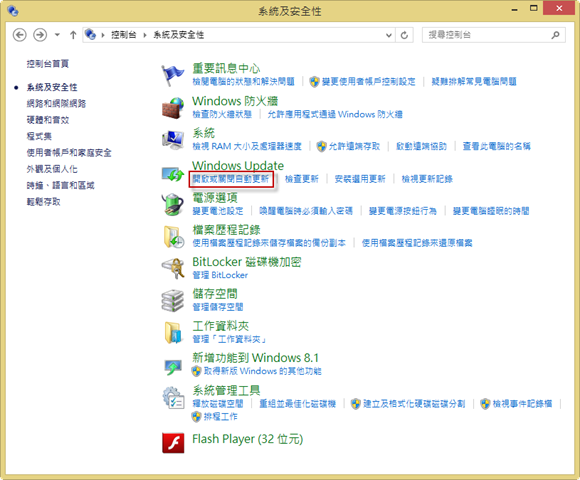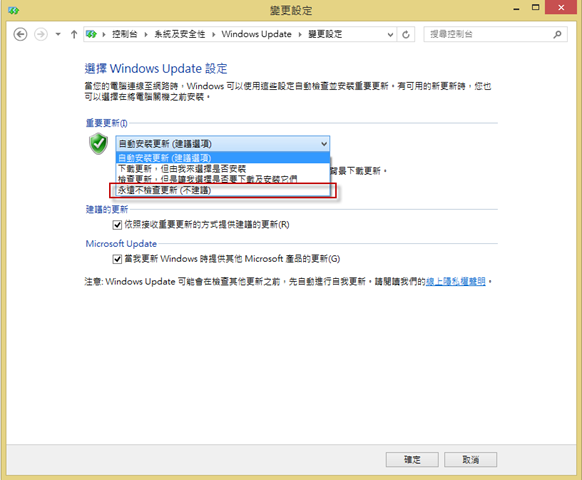在 Windows 8 作業系統環境中,持續跳出要升級到 Windows 8.1 的訊息,如果不想升級的話,有沒有辦法將提示畫面關掉?
問題的來龍去脈
在 Windows 8 作業系統環境中,持續跳出要升級到 Windows 8.1 的訊息,如果不想升級的話,有沒有辦法將提示畫面關掉?
問題的發生原因
Windows 8 可以升級至 Windows 8.1,而目前自動檢查更新會自動幫您下載安裝相關檔案,當檔案下載後就會持續跳出升級到 Windows 8.1 訊息,如果不想看到此訊息的話,必須透過重新整理的方式,回到先前的狀態,然後將自動更新關閉,才不會持續跳出提示訊息。
請注意
1. 如沒有特殊需求建議升級至 Windows 8.1。
2. 重新整理操作會將系統內已經安裝的程式刪除,回到初始預設的狀態,請記得將重要資料備份,在大部分情況下,一旦您開始重新整理或重設電腦,電腦會自動完成該程序。 不過,如果 Windows 需要遺失的檔案,就會要求您插入復原媒體,這通常位於 DVD 光碟或隨身碟上。 如果發生這種情況,您所需的項目取決於您的電腦。
3. 停用更新檢查與下載可能會造成系統的風險,例如惡意程式因為系統的漏洞而感染、或是系統效能不佳等情況的發生,建議操作前先評估是否要停用更新檢查的功能。
問題的解決方法
一、重新整理您的電腦
1. 從螢幕右邊往內撥動,點選 [設定],然後點選 [變更電腦設定]
(如果您使用滑鼠,請指向螢幕右上角,將滑鼠指標往下移動,按一下 [設定],然後按一下 [變更電腦設定])。
2. 點選或按一下 [更新與復原],然後點選或按一下 [復原]。
3. 在 [在不影響檔案的情況下重新整理您的電腦] 下,點選或按一下 [開始使用]。
4. 在精靈的 [重新整理您的電腦] 步驟中按 [下一步] 按鈕。
5. 若電腦上並未預先設定復原映像,系統會提示您插入安裝或復原媒體。
6. 在 [準備好要重新整理您的電腦] 步驟中按一下 [重新整理] 按鈕。
7. 此時正在重新啟動電腦,接著便會完成重新整理動作。
二、關閉自動更新
1. 開啟控制台,選擇系統及安全性,在 Windows Update 類別下選擇 [開啟或關閉自動更新]。
2. 在 [重要更新] 之下改為 [永遠不檢查更新 (不建議)],就不會再跳出後續的更新。